1、版本说明编辑
| FineBI版本 | jar包版本 |
|---|---|
| 5.1 | 2019.04.03 |
2、描述编辑
需求描述:制造业有不同的产线,产线上有不同的车间,每个车间生产不同质量等级的产品。当需要根据产线、产线下的车间分类,统计不同质量等级的产品,用于判断不同生产线、车间的生产状况时,我们需要如下图的多系列百分比堆积柱形图来实现:
数据说明:数据截图如下:包含五个字段
字段说明如下:
| ChamberNumber | ENO2 | SystemUpdatedTime | 指数值 | 等级 |
|---|---|---|---|---|
| 车间号 | 产线 | 系统更新时间 | 数值 | 产品质量等级等级 |
3、多系列百分比堆积图(方法一)编辑
1. 在此处下载数据并添加Excel数据集,如下图:
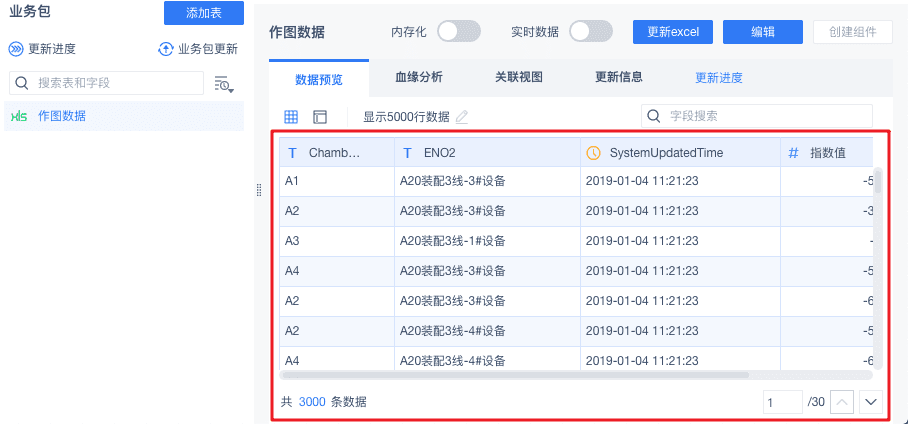
2. 新建仪表板>新建组件,待待分析指标栏点击添加计算指标,如下图:
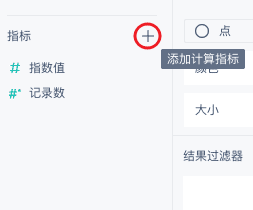
3. 添加的计算指标公式如下,为SUM_AGG(指数值)/TOTAL(SUM_AGG(指数值),1,"sum"),SUM_AGG(指数值)表示根据维度字段,返回指数值的汇总求和;TOTAL(SUM_AGG(指数值),1,"sum")表示根据维度字段对指数值进行组内汇总求和;
注:此处的指数值字段需要在字段栏选择填入公式,手动输入无效。
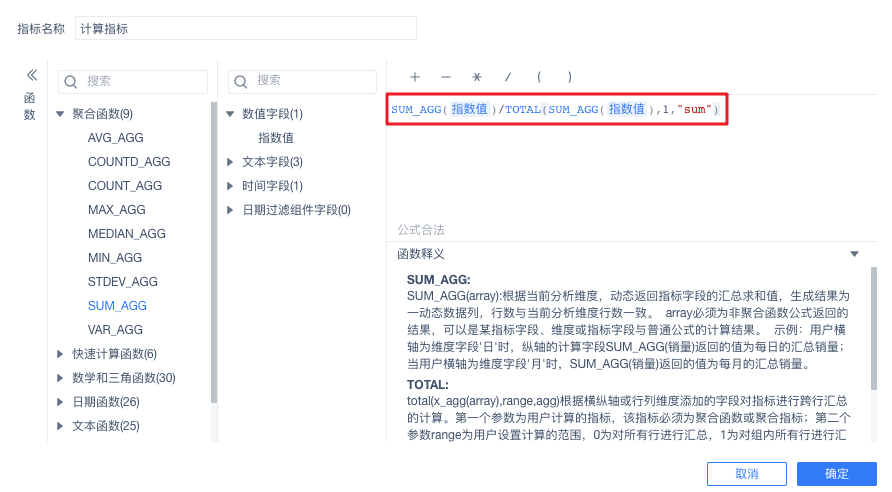
4. 点击确定保存该计算指标。将ENO2和ChamberNumber字段(即产线与车间)拖入横轴,计算指标字段拖入纵轴,并在图表类型下选择分区柱形图,如下图:
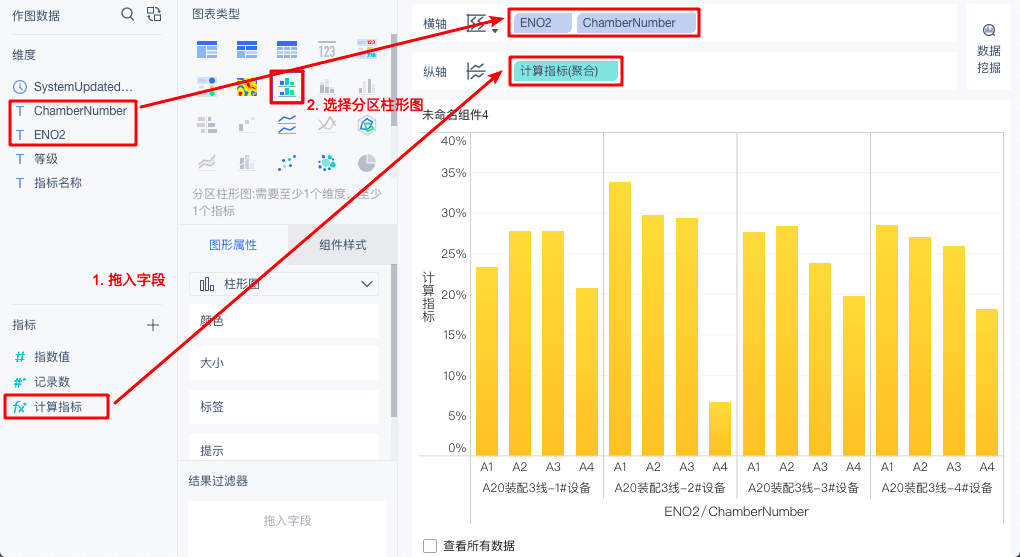
5. 交换该横纵轴字段,为计算指标字段开启堆积按钮,并将等级字段拖入图形属性下的颜色栏,如下图,同时为该计算指标字段设置数值格式为百分比;
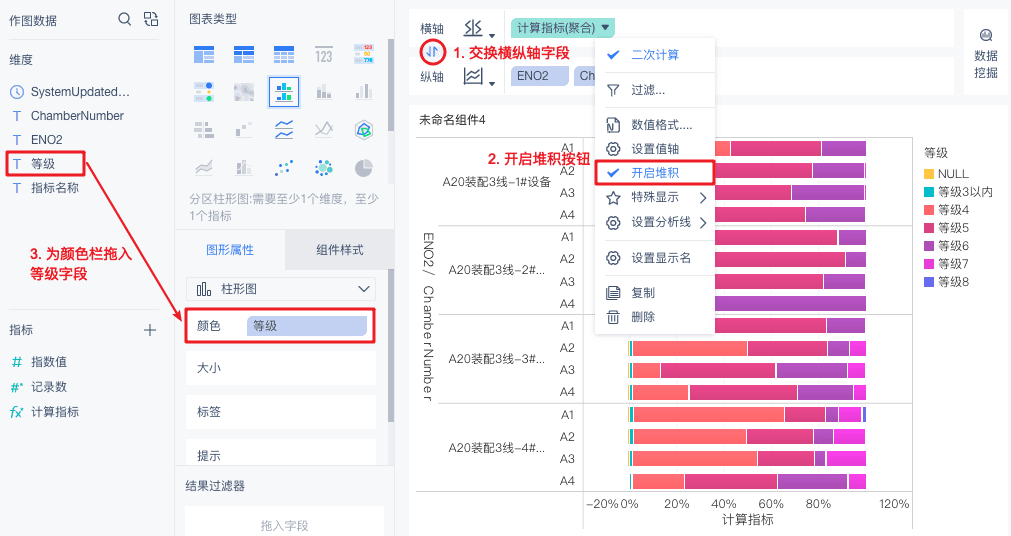
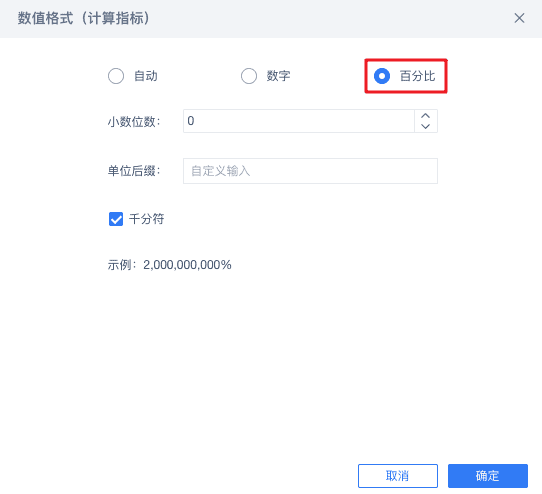
6. 此时,图表中维度为产品-车间,每个车间按照产品质量等级显示指数值,不同等级颜色不一样,如下图:
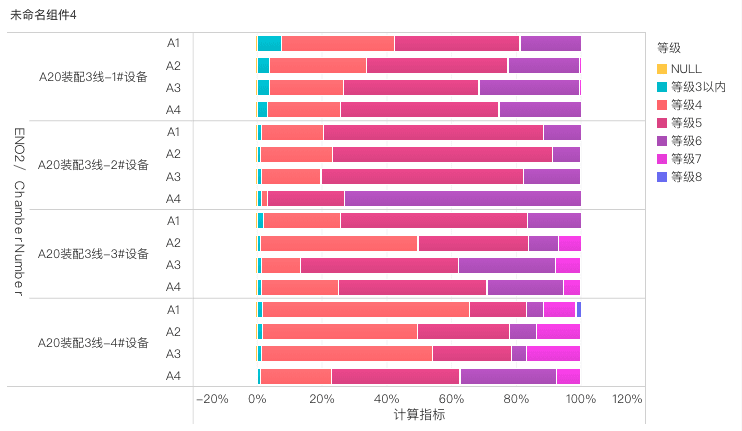
7. 若我们想要在图表上直观展示每个质量等级的产品占总的车间的百分比,可将计算指标字段拖入图形属性下的标签栏,如下图:
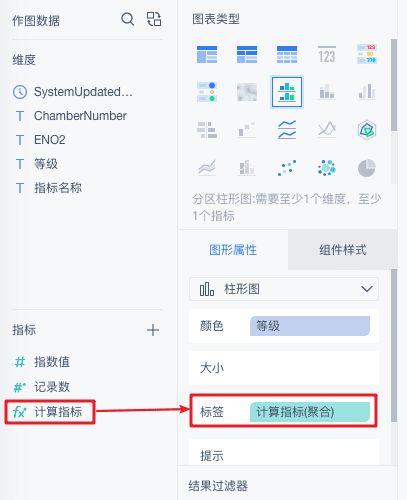
8. 最终多系列百分比堆积柱形图的效果显示如下:
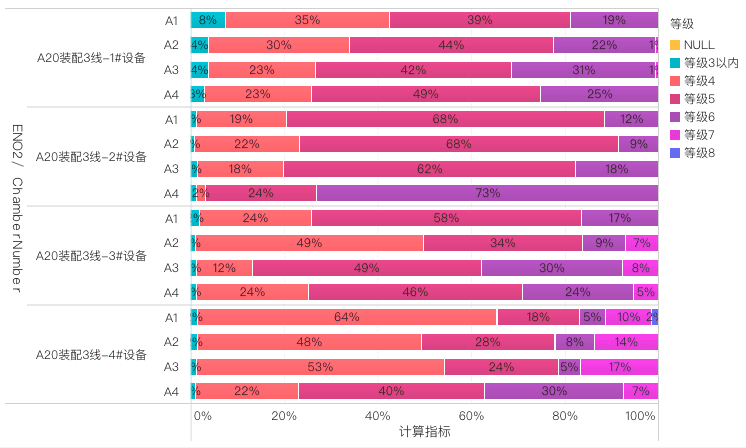
4、多系列百分比堆积图(方法二)编辑
数据准备-添加业务包
添加表-EXECL数据集
添加表-自助数据集
① 新增列-指数转换为正值(此步可省略)
新增列(指数),指数值*(-1)
② 分组汇总-求出同车间同产线同等级的指数和
分组汇总-产线、车间、等级相同值为一组时,指数求和
③ 新增列-求同车间同产线的指数总和
新增列(总指数)-所有值/组内-组内所有值-分组方式选择产线和车间
处理完成后,点击右上角的保存,字段包含如下:
| ChamberNumber | ENO2 | SystemUpdatedTime | 等级 | 指数 | 总指数 |
|---|
建立仪表板
点击左侧组件,选择已建好的自主数据集
点击左下角+号,求指数/总指数
① 纵轴拖入ENO2和ChamberNumber维度,横轴拖入计算指标;
② 图形选择柱形图,颜色拖入等级维度,标签拖入计算指标;
③ 计算指标选择堆积,并且数值格式改为百分比;
选择仪表板样式-选择预设样式3并确定,对组件进行详细设置
选择仪表板样式-选择预设样式3并确定,对组件进行详细设置

